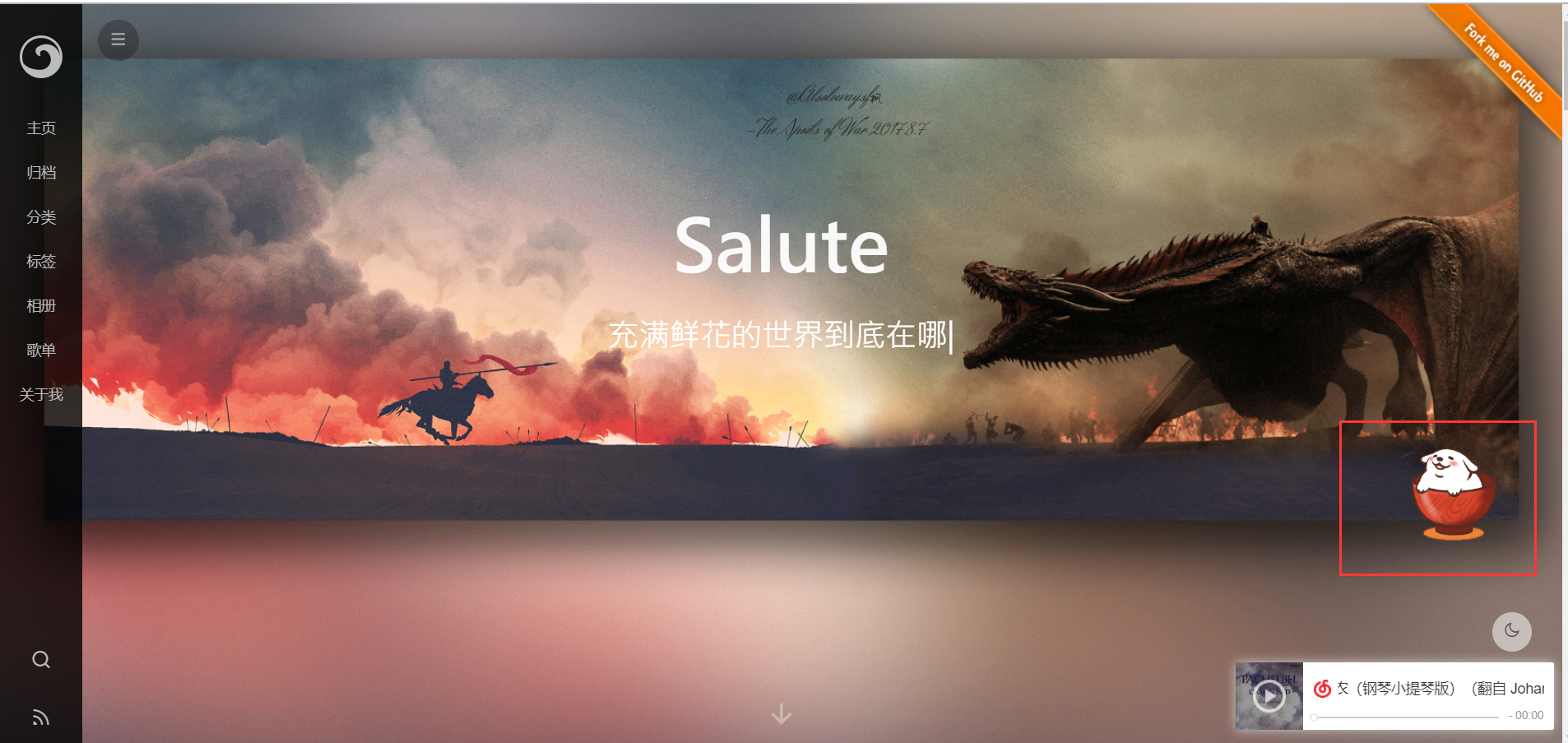hexo博客ayer优化
本文最后更新于:2024年5月10日 下午
记在前面:从完成最基本的hexo博客之后,我就想着优化一下,毕竟找的主题有很多是作者没有配置留给我们自己修改的,然后再就是自己的踩坑之旅。。。
添加歌单页面(aplayer实现)
使用aplyer可以帮助我们为添加的歌单页面实现歌曲解析播放,具体步骤就是:
<1>添加页面文件
<2>利用aplyer插件生成歌单解析
<3>配置相关文件
添加页面
添加歌单页就是添加一个页面,默认情况下是只有home、archives、tags页面,创建页面可以直接用指令:
1 | |
就可以创建hexo/source/xxx(和_post是同级目录),其中对xxx文件夹下的index.md编辑即可~
1 新建页面,命名为playlist:
1 | |
2 修改hexo/source/playlist下的index.md文件:
1 | |
3 打开主题的_config.yml文件,在menu下新建一个名为playlist的类(在nexT主题中集成了fontAwesome可以插入图标,本主题没有。。。遗憾)
注:标点符号的中英文输入要检查
1 | |
4.打开主题文件下的language/zh-CN.yml添加对应中文翻译
1 | |
使用hexo-tag-aplayer
1 Aplayer是hexo上的一个插件,配置可以参考官方文档,第一步安装插件:
1 | |
2 最新版的aplayer已经支持MetingJS的使用,可以直接解析网络平台歌曲,想在本插件中使用MetingJS,要先在根目录的_config.yml中配置:
1 | |
3 复制想要的歌单链接:打开网易云音乐网站,找到想要的歌单,在网址中复制,例如https://music.163.com/#/my/m/music/playlist?id=817407958 其中id就是对应歌单id,在index.md文件中编辑加入:
1 | |
上面是对应的编辑模板,其中标签参数:
title: 曲目标题author: 曲目作者url: 音乐文件 URL 地址picture_url: (可选) 音乐对应的图片地址narrow: (可选)播放器袖珍风格autoplay: (可选) 自动播放,移动端浏览器暂时不支持此功能width:xxx: (可选) 播放器宽度 (默认: 100%)lrc:xxx: (可选)歌词文件 URL 地址
官方文档的讲解——在文章中使用 MetingJS 播放器:
1 | |
有关 {% meting %} 的选项列表如下:
| 选项 | 默认值 | 描述 |
|---|---|---|
| id | 必须值 | 歌曲 id / 播放列表 id / 相册 id / 搜索关键字 |
| server | 必须值 | 音乐平台: netease, tencent, kugou, xiami, baidu |
| type | 必须值 | song, playlist, album, search, artist |
| fixed | false |
开启固定模式 |
| mini | false |
开启迷你模式 |
| loop | all |
列表循环模式:all, one,none |
| order | list |
列表播放模式: list, random |
| volume | 0.7 | 播放器音量 |
| lrctype | 0 | 歌词格式类型 |
| listfolded | false |
指定音乐播放列表是否折叠 |
| storagename | metingjs |
LocalStorage 中存储播放器设定的键名 |
| autoplay | true |
自动播放,移动端浏览器暂时不支持此功能 |
| mutex | true |
该选项开启时,如果同页面有其他 aplayer 播放,该播放器会暂停 |
| listmaxheight | 340px |
播放列表的最大长度 |
| preload | auto |
音乐文件预载入模式,可选项: none, metadata, auto |
| theme | #ad7a86 |
播放器风格色彩设置 |
关于如何设置自建的 Meting API 服务器地址,以及其他 MetingJS 配置,请参考章节自定义配置
以我的配置为例:
1 | |
就完成了歌单页的配置,(至于集成侧边栏小窗口,可以在各个页面播放音乐的网易云插件,在后面会讲到)
添加网易云外链播放
使用网易云iframe插件实现外链播放,主要步骤就是:
- 进入网易云网页端,获取外链和html代码
- 进入主题下的布局文件中,在你想要的位置对应的布局文件添加复制的html代码
- 修改主题的配置文件_config.yml
该主题ayer已经实现了网易云外链播放,只需要配置一下
获取外链代码
进入网易云网页端,找到你想要的歌曲,可以到外链播放器,点击生成查看对应代码
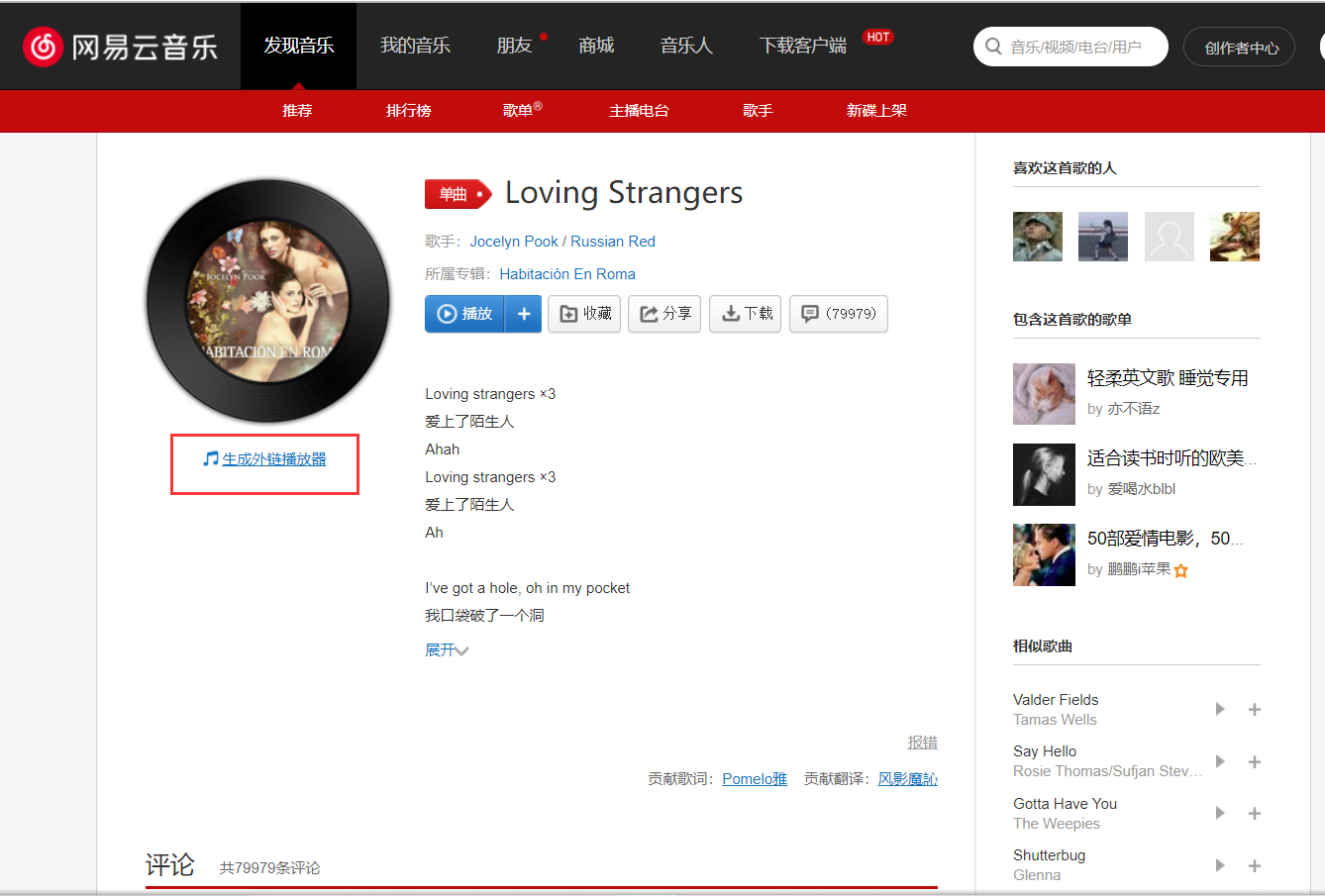
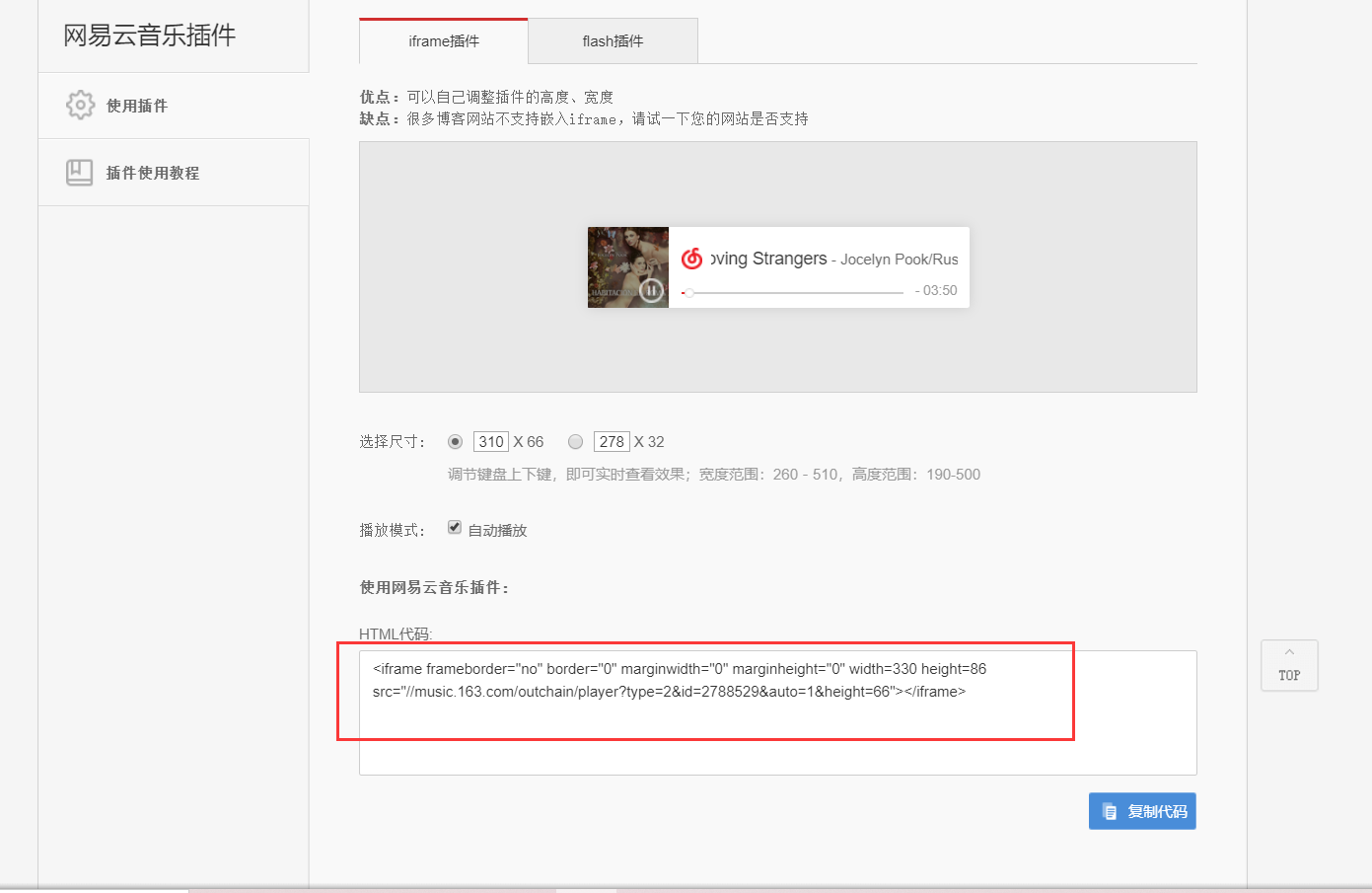
完成相应配置
首先是添加html代码到布局文件对应位置(这里的对应位置就是你想要的位置。。一般主题里有相关的文件,ayer主题中themes/ayer/layout/_partial的music.ejs文件)
ayer主题的作者已经实现了这一块代码,因此只需要把我复制的html替换
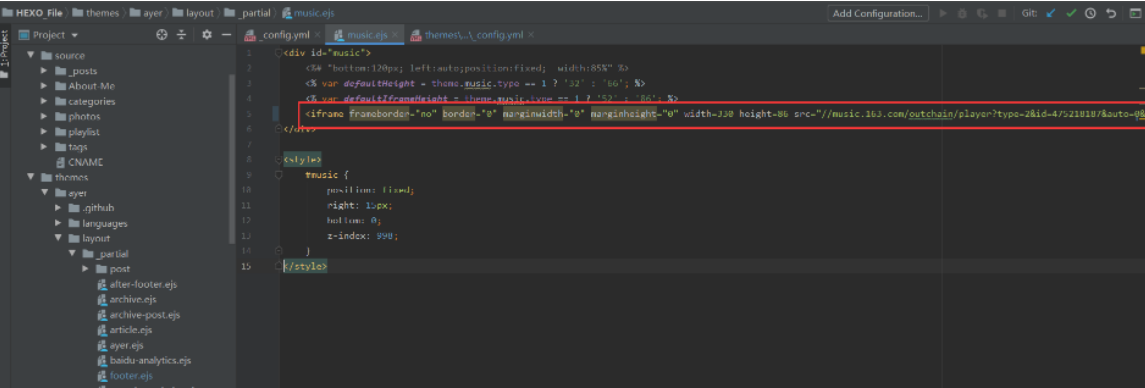
然后是在对应主题的_config.yml配置一下就可以了
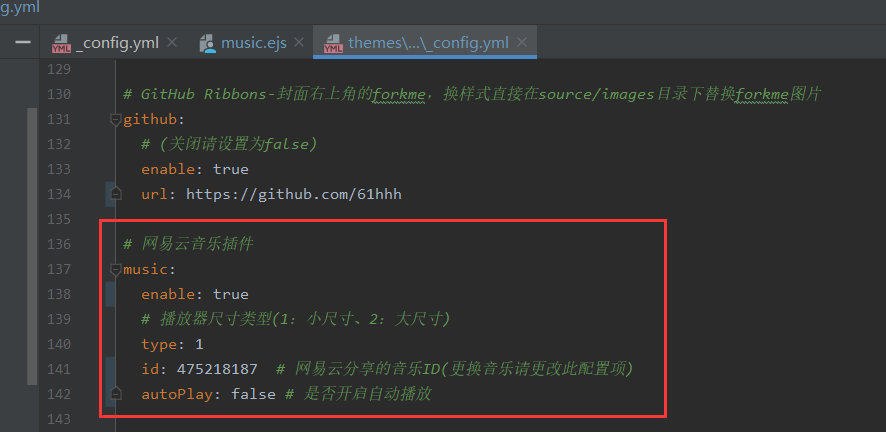
- 之后就可以在博客上看到啦
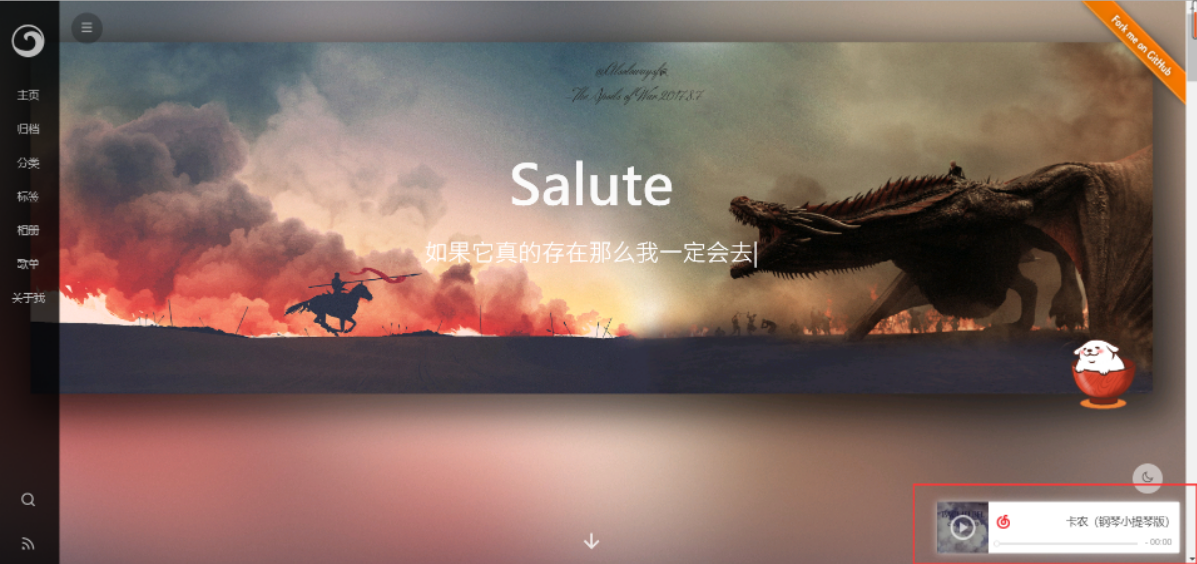
(注:网易云中很多歌曲由于版权保护不能生成外链播放器,在网上找的方法是:F12进入控制台查看代码找对应id,然后复制到对应配置。不过这个方法不一定可行,我照这样还是不能播放。。。所以还是要自己多试试几首歌,找到能直接生成外链播放器的吧。。。)
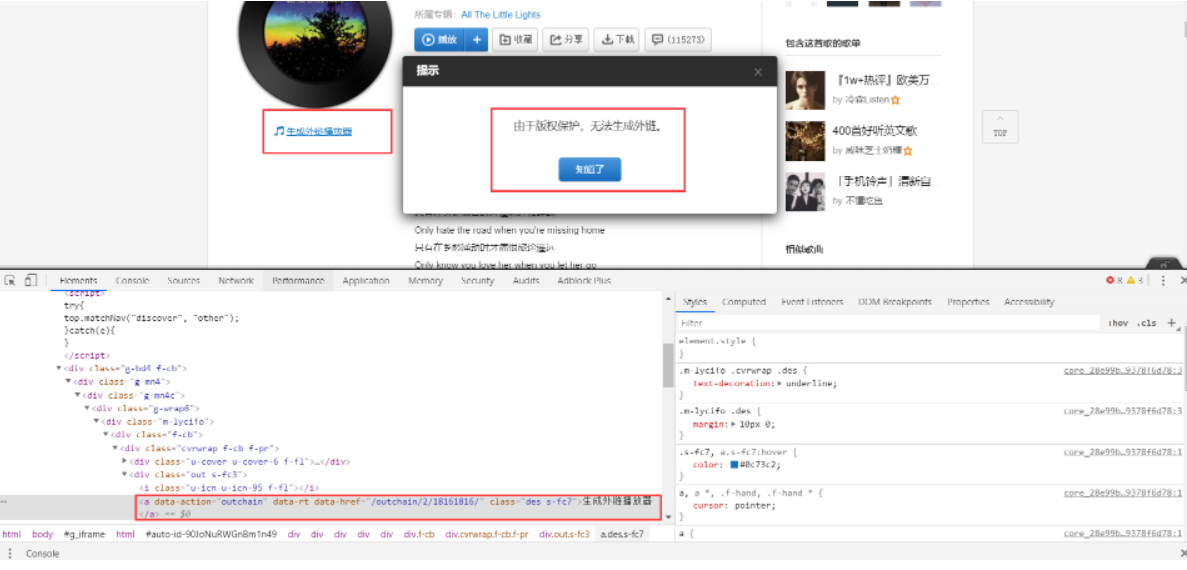
使用七牛云图床
blog中要插入图片,在网页端无法直接读取个人电脑的地址,因此要用到图床工具生成外链
图床的选择可以参考知乎上的这篇回答:盘点国内免费好用的图床
我个人的话推荐使用七牛云图床,免费10g的空间,链接速度也快
进入七牛云注册,完成实名认证,然后创建对象存储->设置参数->上传图片生成外链
注意:七牛云注册后的试用域名只有一个月时间,之后会收回,因此要自己绑定加速域名!
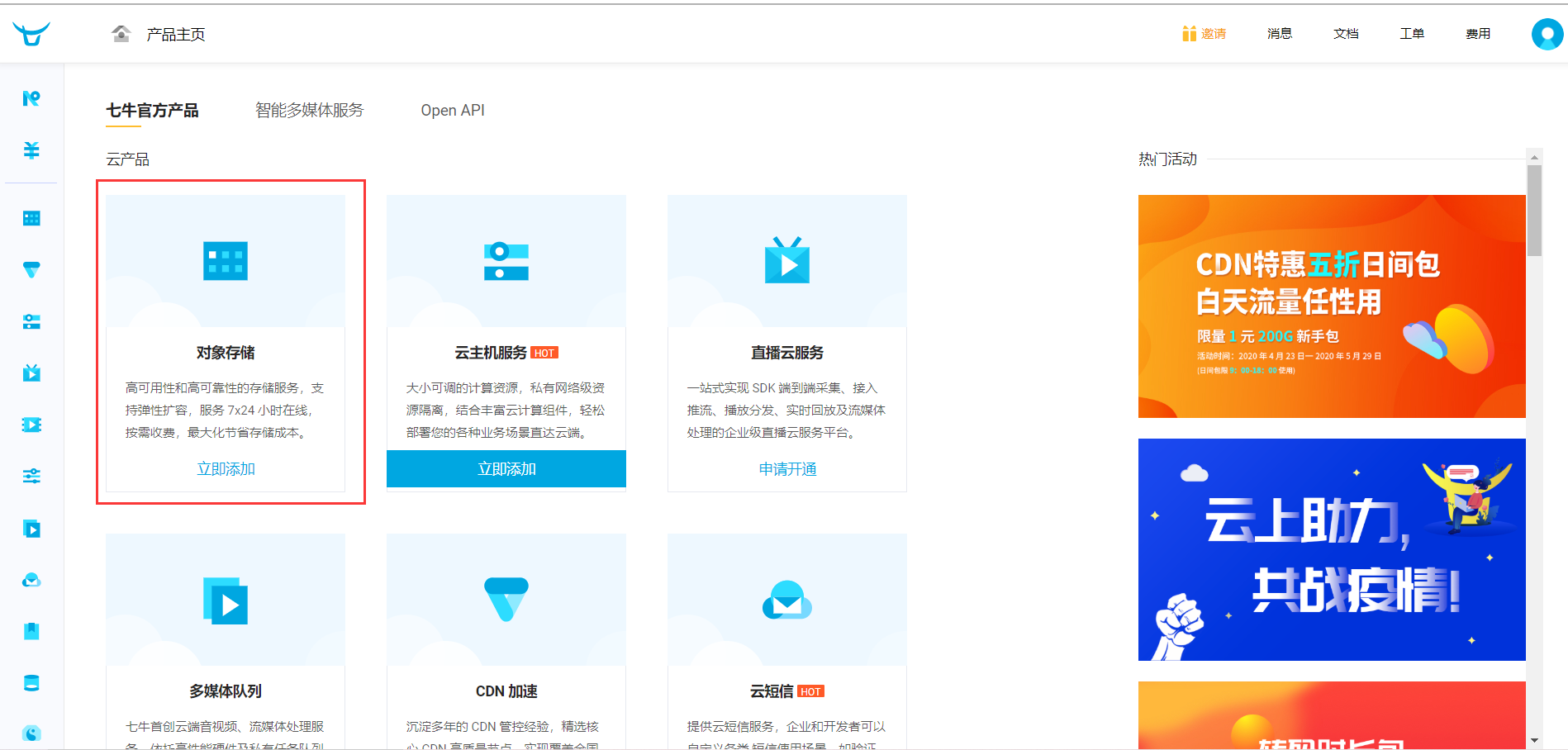
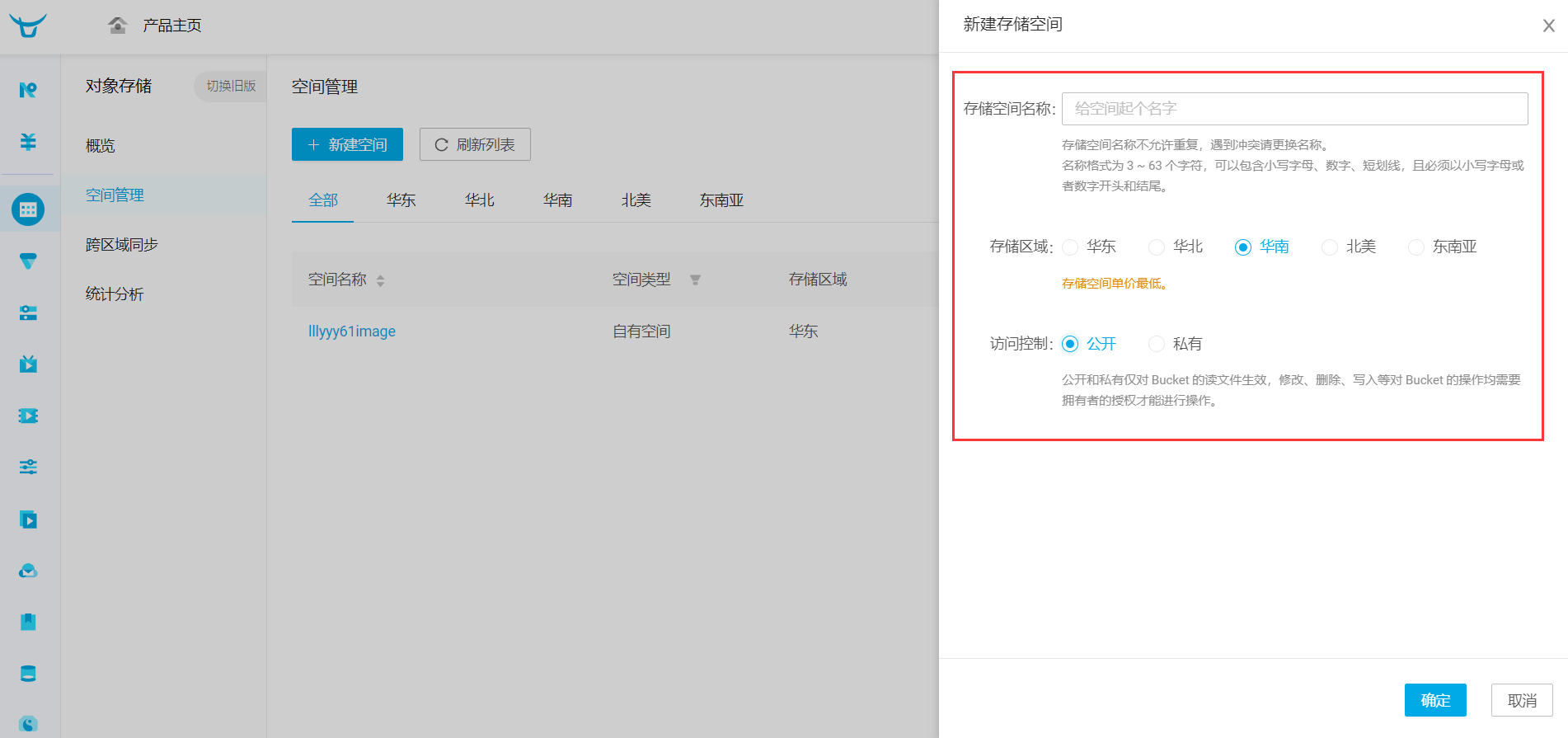
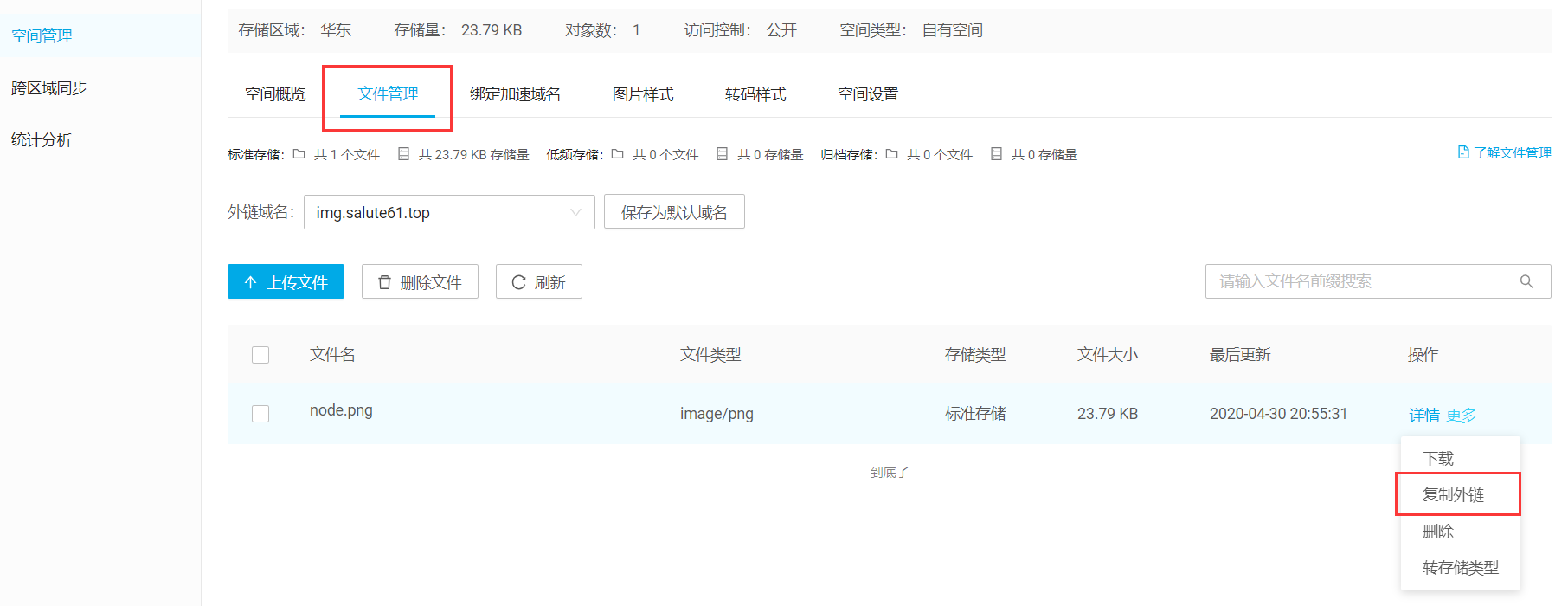
最后就是在你的博客文章中插入外链写博客,在网站中就可以看到啦!
开启打赏功能
原作者的ayer主题中已经自带了打赏功能,支持微信打赏和支付宝打赏。 只需要themes/ayer/_config.yml中填入 微信 和 支付宝 收款二维码图片地址(将你的个人支付宝、微信收款码放在对应地址)即可开启该功能。
大概代码示例:
1 | |
添加百度、谷歌Analytics
百度统计和Google统计主要可以用于分析网站数据:流量、访客量等。
基本步骤就是注册账号,创建网页应用(按提示步骤来就行),获取js代码(在管理->获取代码 中即可找到js代码),添加。附上网站链接:
(说明:在ayer主题中已经集成,只需要配置一下即可。这个大部分主题都有集成吧0.0)具体位置:
1 | |

在主题配置文件_config.yml中配置一下id:
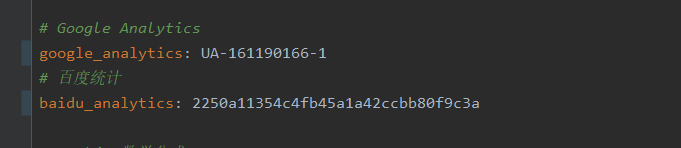
Google Analytics和百度类似,找到UA码复制,在.ejs文件中替换你的js代码,在_config.yml中配置id即可。配置成功后可以在控制台看到相关信息:
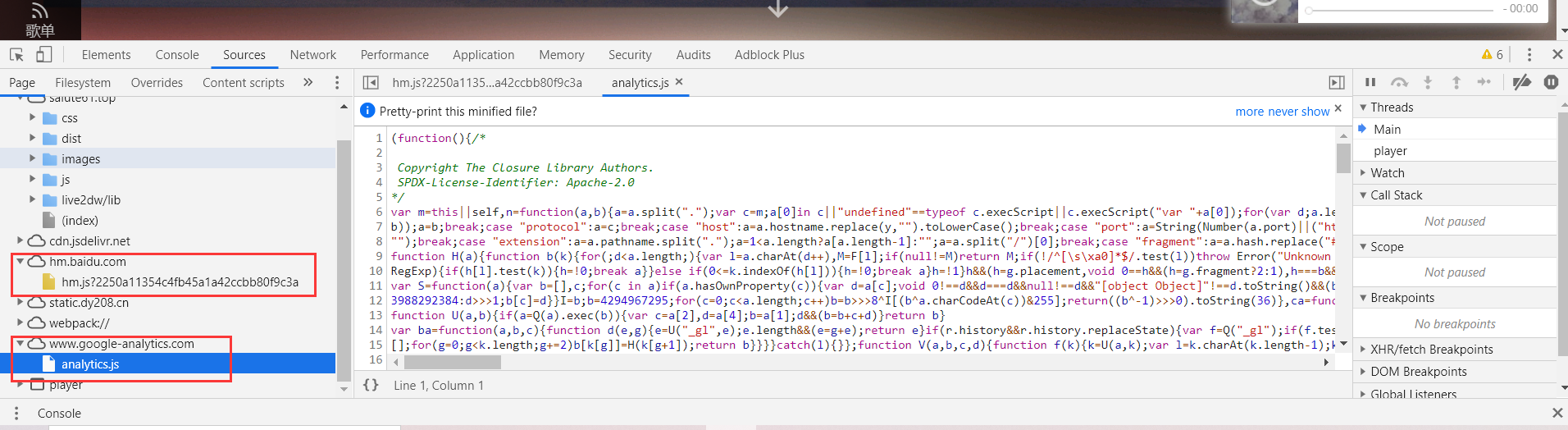
网站底部的UV页面访问、PV IP访问,在localhost下数值会异常,不过部署到服务器上会重新设置。
增加评论功能(Valine、Gitalk)
hexo博客评论系统有很多常用的有:来比力、Gitalk、畅言、valine等,多个评论系统已经下线或者是外国网站,容易被墙,所有好用的主要就Valine和Gitalk。
- Valine:https://github.com/xCss/Valine (快速高效)
- Gitalk:https://github.com/settings/applications/new (注册git application)
1.Valine评论
Valin是一款快速、简洁且高效的无后端评论系统,访问快。
Valine评论使用leancloud作为线上数据库,因此要使用Valine先注册leancloud账号,然后添加应用。按步骤提示创建应用后,可以在控制台看到对应ID

然后在主题的_config.yml中配置,将复制得到AppID和AppKey粘贴到对应位置即可
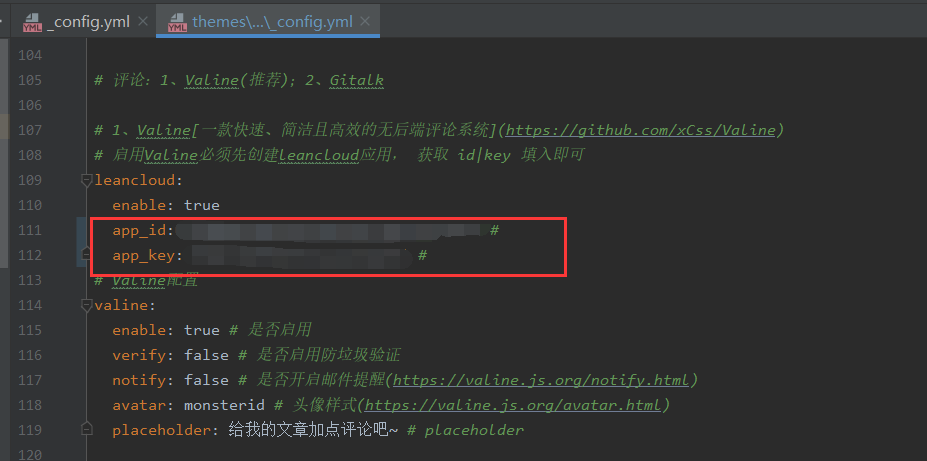
2.Gitalk评论
要使用gitalk首先要新建一个git application,填写参数
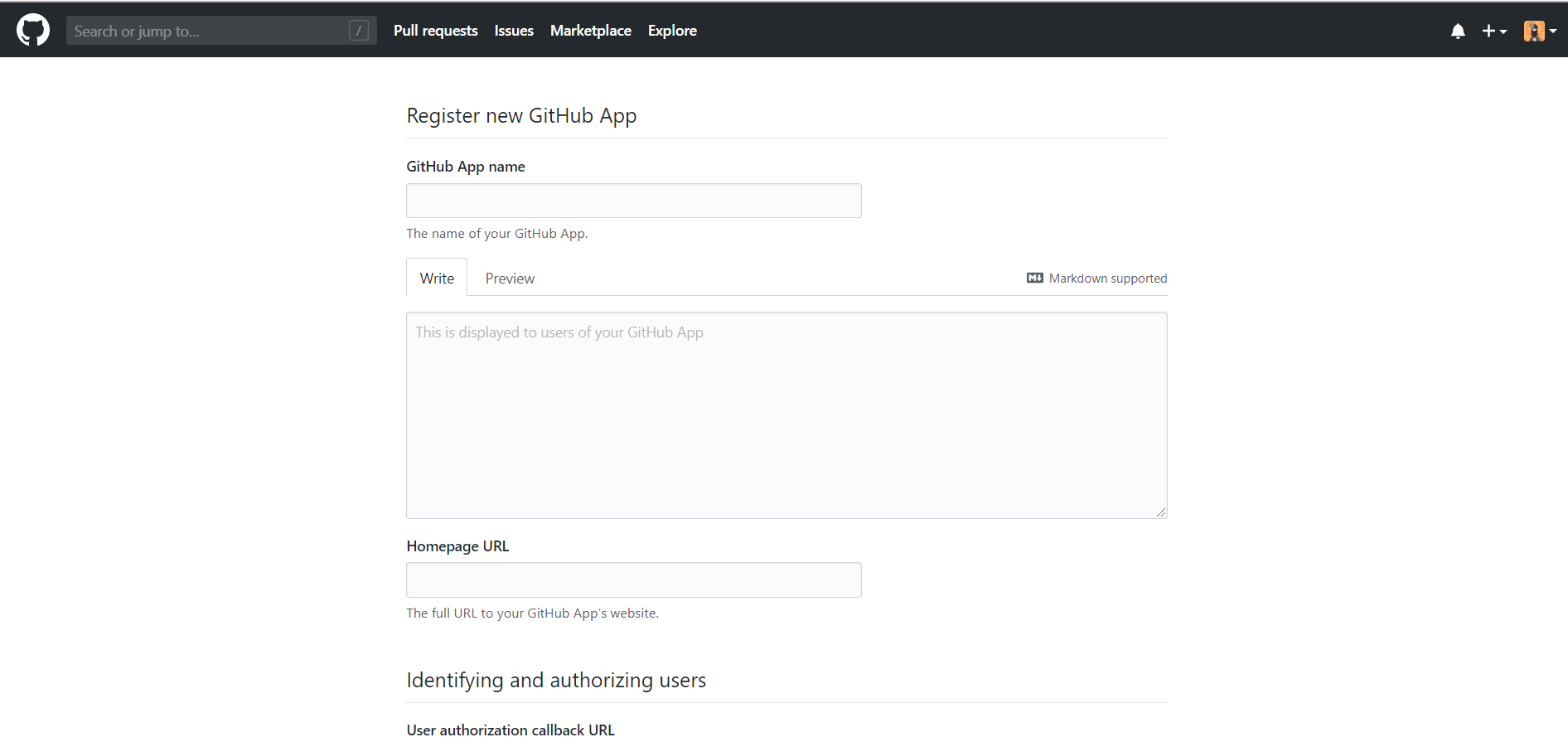
注册完成后可以在个人的settings中查看client key和 client secret,由于ayer主题已经集成gitalk插件,因此只需要复制两个key然后粘贴到主题_config.yml的对应位置
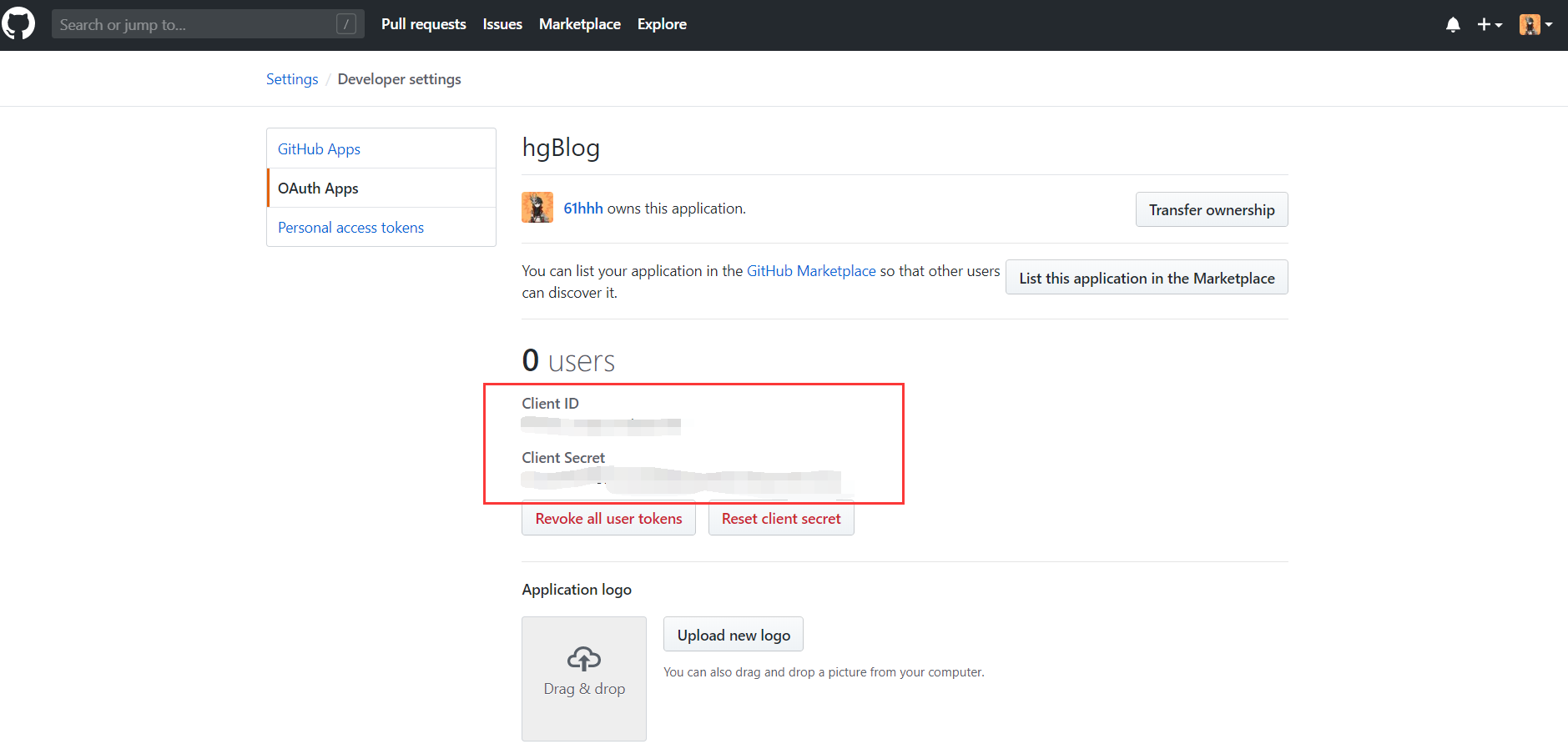
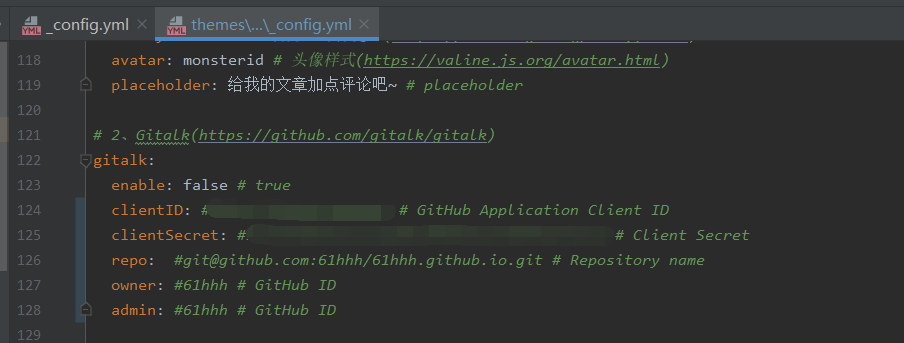
注:如果没有集成gitalk插件也可以*/layout/_partial/下新建一个comment.ejs,添加相应代码:
1 | |
在post页面添加代码:
1 | |
在主题_config.yml 下添加配置代码,可以参照上面的 comment_config图片,里面下半段就是Gitalk的配置。配置好部署后就可以使用了
相比Valine,Gitalk第一次访问要登陆github账户,完成关联才能评论,因为第一次加载会自动在管理员的repo仓库下创建对应issue(当然也可以手动创建,只要有Gitalk标签和id对应标签就可以),并且每篇文章都会创建issue(如果文章多就会比较麻烦)
增加看板娘功能
要使用看板娘,首先在根目录安装live2d插件:
1 | |
然后修改根目录下 _config.yml文件,增加看板娘配置:
1 | |
配置完成后安装对应看板娘model的动效就可:
1 | |
可以进入模型预览 挑选自己喜欢的看板娘,也可以在模型的Github地址将整个package下载
效果演示: